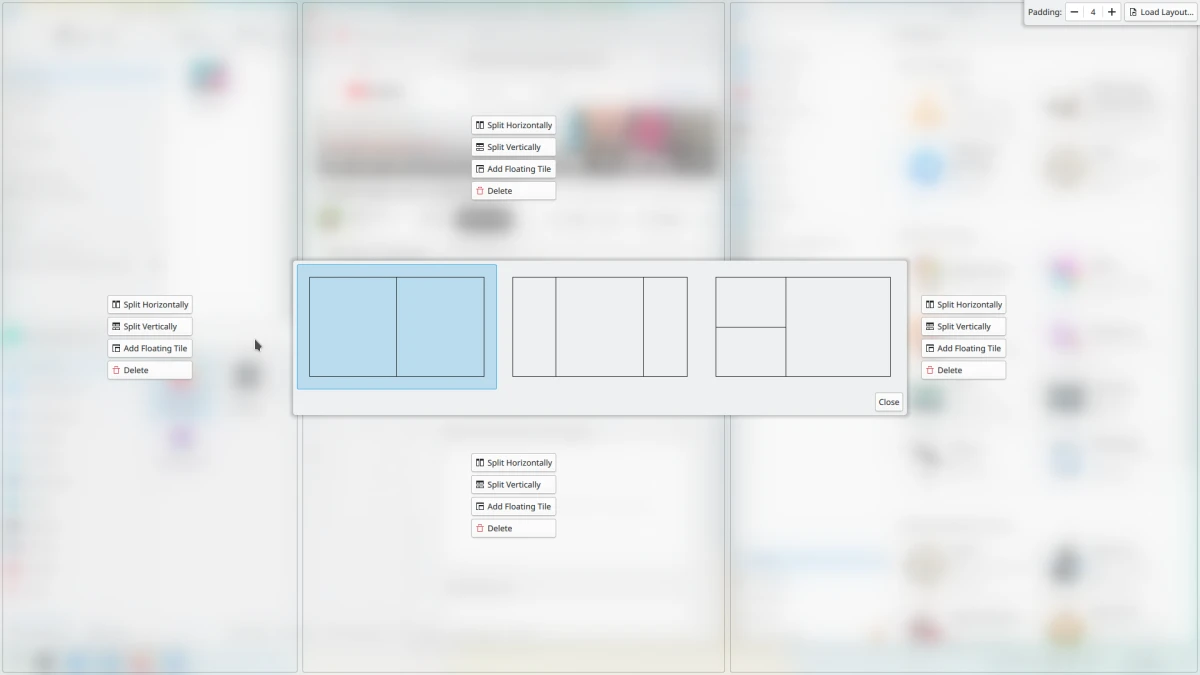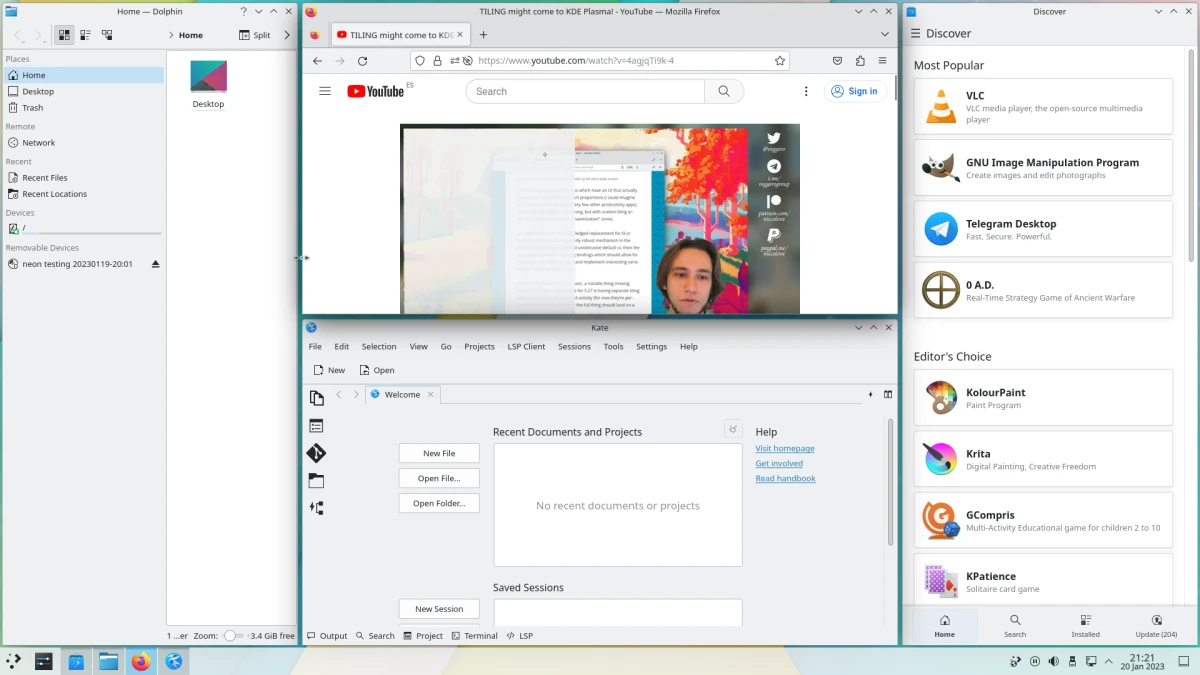
今週、KDE はベータ版をリリースしました。 プラズマ5.27. 多くの重要な新機能が搭載されますが、高度なスタッキング システムのようなものはないと思います。 彼らは私たちを前進させました、冗長性を許してください、2022年の終わりに。公開されたスクリーンショットは気に入りましたが、そのシステムを使用しようとすると、「スケッチ」で作成したものをキャプチャする方法がわかりませんスクリーン。 おそらく、安定版がリリースされたときに、より多くの指示が与えられるでしょう。しかし、私はすでにそれを試しました。
私は Plasma 5.27 に到達することを急いでいませんが、これがウィンドウのスタックに対してどのように機能するかを確認したかったのです。 それを証明するために、私は最後にそれをしました テスト KDE ネオンから、それがどのように機能するかを理解しようとしてしばらく無駄にしました。 私が最初にしたことは、Nate Graham のブログにアクセスして、ホットキーで始まることを確認することでした。 META + T (「耕す」からだと思います)。 システムが機能しているのを見て、私は自分で何かをしようとするようになりました...そして、これがどのように管理されているかを探すために戻る必要がありました.
Plasma 5.27 とそのスタッキング システムは 14 月 XNUMX 日に到着します
結局のところ、すべてに説明とそれを機能させる方法があります。 説明したように、Windows キーと T を使用してスタック モードに入ります。そのビューに入ったら、画面をどのようにするかを構成します。 私を助けてくれたのは このビデオ ニッコロより。 その中で、KDE 開発者/貢献者は次のように説明しています。 ウィンドウがその場所に移動するように、Shift キーを押してウィンドウをドラッグする必要があります. その時点で、窓はすでに従い、私たちが望むところまで行きます。
構成画面では、ウィンドウ間のスペースを選択することもできます。デフォルトでは 4 です。 次のスクリーンショットに示すように、デフォルトで提供されるレイアウトのいずれかを選択することもできます。
前の画像は、次のことも示しています。 最も複雑な構成を作成できます. いろいろな使い方がありますが、隣り合ったXNUMXつのウィンドウを同時にサイズ移動できるだけでも面白い展開です。 たとえば、個人的な使用では、左側にテキストまたはビデオで情報を表示し、右側に Visual Studio コードを表示できます。 ビデオとは何ですか? すぐに大きく表示したいのですが? そのウィンドウを拡大し、もう一方を小さくします。 そして、それはすべて、さらに多くのアレンジメントで行うことができます。
プラズマ5.27が来ています 2月のための14、ただし、KDE ネオン、Kubuntu 22.10 + バックポート ppa、および一部のローリング リリース ディストリビューションのみが、これらの日付で使用できます。 私たちの残りの部分は、もう少し待つ必要があります。